As videochamadas, sejam usadas para negócios ou lazer, são uma parte importante da navegação na web. Mas há quem tenha que lidar com um webcam não funciona ou mesmo com um PC que não possua. Felizmente, no entanto, muitos usuários têm um iPhone no bolso, que pode ser facilmente usado como uma câmera de vídeo para o PC.
Neste guia veremos, portanto, como usar um iPhone como webcam, tanto no próprio smartphone quanto em qualquer computador, tanto portátil quanto fixo. Vamos começar imediatamente.
Use um aplicativo nativo para iPhone
A primeira solução está obviamente ligada às dezenas de aplicativos da App Store. Você certamente conhecerá os vários WhatsApp, Messenger, Zoom e Skype, mas no que diz respeito ao iOS, nosso conselho é usar os recursos avançados e excelentes do FaceTime, gratuito e já presente em todos os iPhones.
No entanto, o FaceTime está disponível apenas em dispositivos Apple, é necessário que o interlocutor também seja disponibilizado. Caso contrário, você precisará baixar ou usar aplicativos de terceiros como os vistos acima.
Baixe o aplicativo EpocCam
Caso você realmente queira usar o iPhone como uma verdadeira webcam para o seu PC (Windows ou macOS), a resposta está em "EpocCam", disponível gratuitamente na App Store. Na versão de teste, apenas qualidade pode ser usada 640 x 480 e incluirá uma marca d'água na foto.
Para tirar proveito da alta definição, você precisará comprar a versão “Premium” a 7,99 $, enquanto para desbloquear as funções “Business”, o preço será $ 19,99. Dito isso, vamos ver como fazer isso agora.
- Conecte o iPhone ao PC via cabo ou conecte-os à mesma rede Wi-Fi (recomendamos a primeira solução para melhor estabilidade de vídeo)
- Acesse o site “Kinoni” de qualquer navegador
- Desça e clique em “Baixar *** drivers“Obviamente, escolhendo com base no sistema operacional em posse
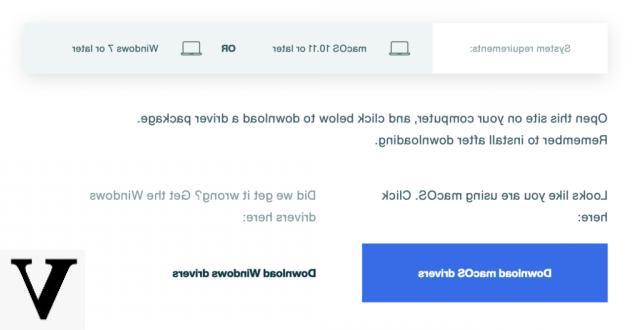
- Instale os drivers recém-baixados
- No iPhone, baixe o aplicativo "EpocCam" clicando neste link
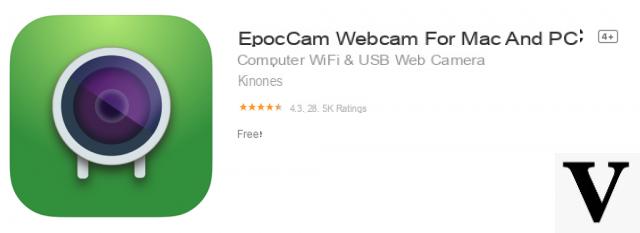
Imediatamente após a instalação do aplicativo no smartphone, ele reconhecerá automaticamente os drivers associados ao PC, obviamente apenas se o iPhone estiver conectado ao computador por cabo ou Wi-Fi. Os drivers Kinoni estão atualmente disponíveis apenas nas versões “10.11” ou posterior do macOS e com “7” ou posterior do Windows. Por esse motivo, se você tiver um software mais antigo, nós o convidamos a atualizá-lo.
Assim que o procedimento for concluído, o iPhone será reconhecido como uma webcam clássica e pode ser usado com qualquer serviço de videochat (Zoom, Skype, FaceTime e mais).
Alguns conselhos úteis
Assim que a webcam-iPhone estiver conectada, ela precisará ser colocada em uma área conveniente para fazer chamadas de vídeo. Obviamente, o melhor é aquele que está no topo e no centro. Para explorá-lo é essencialmente obrigatório comprando um tripé. Portanto, deixamos logo abaixo nosso guia de compras sobre os melhores tripés para iPhone.
Outra precaução a considerar é a luz. A melhor coisa a fazer é obviamente ficar em frente a uma janela bem iluminada durante o dia e usar um Led artificial durante a noite (se a luz da sala não for suficiente). Aqui está uma lista de algumas propostas.
[amazon box=”B07YXPV94N,B0831KHM6P,B01M3TWCQM,B01K386KTS,B07Y9CL7SD” template=”list”]
Dúvidas ou problemas? Nós te ajudamos
Lembre-se de se inscrever em nosso canal no Youtube para vídeos e outras análises. Se você quiser se manter atualizado, assine nosso canal do Telegram e siga-nos no Instagram. Se você deseja receber suporte para qualquer dúvida ou problema, junte-se à nossa comunidade no Facebook ou entre em contato conosco no Instagram. Não se esqueça que também criamos um buscador repleto de cupons exclusivos e as melhores promoções da web!


























